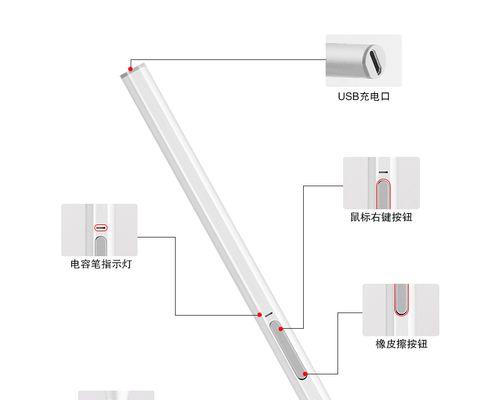华硕笔记本如何进入BIOS模式
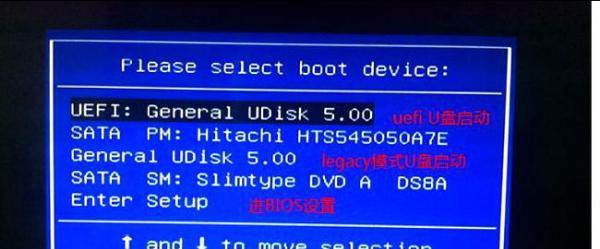
BIOS是计算机的基础性软件,它负责初始化系统硬件并启动操作系统。在使用华硕笔记本电脑时,有时需要进入BIOS模式进行调整设置。华硕笔记本如何进入BIOS模式呢?本文将介绍两种方法:手动进入BIOS和使用快捷键进入BIOS,并对它们的区别进行分析。
一、手动进入BIOS
1.1系统设置
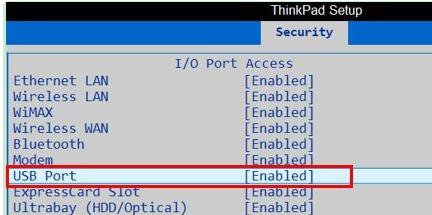
华硕笔记本可以通过“设置”菜单手动进入BIOS。点击屏幕右下角的“通知”图标,在弹出的通知菜单中点击“所有设置”。
1.2更新和安全
在“设置”窗口中,选择“更新和安全”选项。

1.3恢复
在“更新和安全”窗口中,选择“恢复”选项。
1.4高级启动
在“恢复”窗口中,点击“立即重新启动”。电脑将会重启并进入高级启动模式。
1.5UEFI固件设置
在高级启动模式中,选择“疑难解答”选项。
1.6UEFI固件设置
在“疑难解答”窗口中,选择“高级选项”。
1.7UEFI固件设置
在“高级选项”窗口中,选择“UEFI固件设置”。
1.8进入BIOS
点击“UEFI固件设置”后,电脑将会进入BIOS模式。
二、使用快捷键进入BIOS
2.1开机按键
华硕笔记本使用快捷键进入BIOS,需要在开机时按下特定的组合键。关闭电脑。
2.2按键组合
按住电脑开机按键不放,同时按下F2键,直到电脑进入BIOS模式为止。
2.3进入BIOS
松开按键后,电脑将会进入BIOS模式。
三、手动进入BIOS和使用快捷键进入BIOS的区别
3.1操作过程
手动进入BIOS需要经过多个步骤,需要找到“设置”、“更新和安全”等菜单,操作较为繁琐;使用快捷键进入BIOS只需按下组合键即可,操作相对简单。
3.2适用范围
手动进入BIOS适用于笔记本电脑和台式电脑,需要进行一系列系统设置;使用快捷键进入BIOS适用于笔记本电脑和台式电脑,适合快速进入BIOS模式。
3.3稳定性
手动进入BIOS的稳定性相对较高,但需要手动设置;使用快捷键进入BIOS的稳定性较低,可能会存在误触等情况。
四、BIOS模式中的设置
4.1主板信息
在BIOS模式中,可以查看主板的相关信息,如型号、厂商、CPU型号等。
4.2系统时间
在BIOS模式中,可以调整系统时间和日期,确保电脑与网络同步。
4.3启动顺序
在BIOS模式中,可以设置电脑启动时的顺序,如优先启动硬盘、光驱、U盘等。
4.4集成设备
在BIOS模式中,可以调整内置设备的设置,如显示器亮度、音量大小等。
五、需要注意的事项
5.1操作准确性
在操作手动进入BIOS和使用快捷键进入BIOS时,要确保按键组合的准确性,以免出现误触等情况。
5.2确认修改
在进行BIOS设置时,一定要认真确认修改后再进行保存,避免误操作导致系统崩溃。
5.3确认设备
在进行BIOS设置时,要确认设备的兼容性,避免不必要的损失。
六、
本文介绍了两种华硕笔记本进入BIOS模式的方法:手动进入BIOS和使用快捷键进入BIOS,并分析了它们的区别。在进行BIOS设置时,需要注意操作准确性和设备兼容性,确保修改的正确性。